Гостевой доступ: различия между версиями
Материал из База знаний Центра ПУСК МФТИ
м Breslav.ep переименовал страницу Guest access в Гостевой доступ: перевод |
переводы |
||
| (не показаны 4 промежуточные версии этого же участника) | |||
| Строка 1: | Строка 1: | ||
{{Enrolment}} | {{Enrolment}} | ||
Функция гостевого доступа позволяет пользователям с [[Guest role|ролью Гостя]] просматривать содержимое курса. Это может быть использовано, например, если сайт Moodle служит веб-сайтом, на котором определенные курсы содержат общедоступную информацию, или коммерческим сайтом Moodle, где курсы с гостевым доступом могут предлагать «дегустацию» тех курсов, которые можно приобрести. | |||
Обратите внимание, что гость не может участвовать в каких-либо активностях; он может только просматривать контент. | |||
== | == Настройки курса для гостевого доступа == | ||
{{ | {{#widget:How-can-guests-access |arg.foo=bar|arg.bar=oni}} | ||
# | # В разделе Навигация по курсу выберите Пользователи, а затем в раскрывающемся списке выберите Способ записи на курс > Гостевой доступ. | ||
# | # В других темах выберите Администрирование курса > Пользователи > Способы записи на курс, а затем Гостевой доступ. | ||
# | # Включите гостевой доступ, нажав на значок глаза или выбрав его в выпадающем меню «Добавить метод». | ||
# Если вы хотите установить пароль, нажмите на значок «Настроить» и введите свой пароль здесь. | |||
== | == Настройки администратора для гостевого доступа == | ||
{{ | {{#widget:How-can-I-allow-guests |arg.foo=bar|arg.bar=oni}} | ||
* | *В разделе ''Администрирование > Плагины > Аутентификация > Настройки аутентификации'' плагинов убедитесь, что включен гостевой доступ. Если он отключен, включите его. | ||
* | *В разделе ''Администрирование > Плагины > Аутентификация > Настройки аутентификации'' установите кнопку Гостевой вход так, чтобы она стала видимой, если вы хотите, чтобы эта кнопка была видна. | ||
* | [[Файл:Видимость гостевого доступа.jpg|альт=Видимость гостевого доступа|без|мини|400x400пкс]] | ||
* | *Также можно регистрировать учетные записи гостей; для этого проверьте настройки Администрирование > Плагины > Журнал событий > Стандартный журнал событий > Записывать в журнал действия гостей. | ||
[[Файл:Регистрация гостей в журнале событий.jpg|альт=Регистрация гостей в журнале событий|без|мини|400x400пкс]] | |||
*Правила сайта для гостей могут быть установлены в разделе Администрирование сайта > Безопасность > Параметры безопасности сайта. Затем гости должны согласиться с правилами сайта, прежде чем получить доступ к курсу с гостевым доступом. | |||
=== | === Настройки гостевого доступа по умолчанию === | ||
* | *При нажатии на Администрирование > Плагины > Регистрация > Гостевой доступ открывается экран, на котором администратор может установить настройки гостевого доступа по умолчанию для курсов. | ||
* | *Нажатие кнопки Дополнительно рядом с Разрешить гостевой доступ скроет эту настройку в курсе и вместо нее отобразит ссылку Показать подробнее, по которой можно перейти, чтобы получить доступ к настройке. | ||
* | *Гостевой доступ может быть включен по умолчанию на всех новых курсах, и вы также можете: | ||
** | **требуйте, чтобы у каждого курса с гостевым доступом был пароль для гостей. (Примечание: это может сбить с толку преподавателей, которые не знают об этом требовании). | ||
** | **используйте или игнорируйте стандартную политику Moodle в отношении паролей гостевого доступа, используя при необходимости первую букву пароля в качестве подсказки. | ||
=== | === Автоматический вход гостей в систему === | ||
* | *В разделе Администрирование > Пользователи > Разрешения > Политики пользователей вы можете установить флажок, чтобы посетители автоматически регистрировались как гости при посещении курса с гостевым доступом (т.е. им не нужно было нажимать кнопку «Войти как гость»). | ||
* | *В разделе Администрирование > Плагины > Аутентификация > Управление аутентификацией у вас должна быть включена кнопка гостевой регистрации. | ||
* | '''Примечание''': В Moodle 4.2.2 и более поздних версиях в этом больше нет необходимости. | ||
*В разделе Администрирование > Безопасность > Политики сайта вы можете установить флажок «Открыто для Google», чтобы поисковому роботу Google было разрешено заходить на ваш сайт в качестве гостя. Кроме того, люди, заходящие на ваш сайт с помощью поиска Google, будут автоматически регистрироваться в качестве гостя. | |||
== | ==См. также== | ||
* [[Guest role]] | * [[Guest role|Роль гостя]] | ||
* [https://moodle.org/mod/forum/discuss.php?d=347107#p1400235 Re: Guest access to course sections!] | * [https://moodle.org/mod/forum/discuss.php?d=347107#p1400235 Re: Guest access to course sections!] форум | ||
Текущая версия от 07:49, 10 апреля 2025
Функция гостевого доступа позволяет пользователям с ролью Гостя просматривать содержимое курса. Это может быть использовано, например, если сайт Moodle служит веб-сайтом, на котором определенные курсы содержат общедоступную информацию, или коммерческим сайтом Moodle, где курсы с гостевым доступом могут предлагать «дегустацию» тех курсов, которые можно приобрести.
Обратите внимание, что гость не может участвовать в каких-либо активностях; он может только просматривать контент.
Настройки курса для гостевого доступа
- В разделе Навигация по курсу выберите Пользователи, а затем в раскрывающемся списке выберите Способ записи на курс > Гостевой доступ.
- В других темах выберите Администрирование курса > Пользователи > Способы записи на курс, а затем Гостевой доступ.
- Включите гостевой доступ, нажав на значок глаза или выбрав его в выпадающем меню «Добавить метод».
- Если вы хотите установить пароль, нажмите на значок «Настроить» и введите свой пароль здесь.
Настройки администратора для гостевого доступа
- В разделе Администрирование > Плагины > Аутентификация > Настройки аутентификации плагинов убедитесь, что включен гостевой доступ. Если он отключен, включите его.
- В разделе Администрирование > Плагины > Аутентификация > Настройки аутентификации установите кнопку Гостевой вход так, чтобы она стала видимой, если вы хотите, чтобы эта кнопка была видна.
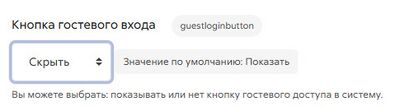
- Также можно регистрировать учетные записи гостей; для этого проверьте настройки Администрирование > Плагины > Журнал событий > Стандартный журнал событий > Записывать в журнал действия гостей.

- Правила сайта для гостей могут быть установлены в разделе Администрирование сайта > Безопасность > Параметры безопасности сайта. Затем гости должны согласиться с правилами сайта, прежде чем получить доступ к курсу с гостевым доступом.
Настройки гостевого доступа по умолчанию
- При нажатии на Администрирование > Плагины > Регистрация > Гостевой доступ открывается экран, на котором администратор может установить настройки гостевого доступа по умолчанию для курсов.
- Нажатие кнопки Дополнительно рядом с Разрешить гостевой доступ скроет эту настройку в курсе и вместо нее отобразит ссылку Показать подробнее, по которой можно перейти, чтобы получить доступ к настройке.
- Гостевой доступ может быть включен по умолчанию на всех новых курсах, и вы также можете:
- требуйте, чтобы у каждого курса с гостевым доступом был пароль для гостей. (Примечание: это может сбить с толку преподавателей, которые не знают об этом требовании).
- используйте или игнорируйте стандартную политику Moodle в отношении паролей гостевого доступа, используя при необходимости первую букву пароля в качестве подсказки.
Автоматический вход гостей в систему
- В разделе Администрирование > Пользователи > Разрешения > Политики пользователей вы можете установить флажок, чтобы посетители автоматически регистрировались как гости при посещении курса с гостевым доступом (т.е. им не нужно было нажимать кнопку «Войти как гость»).
- В разделе Администрирование > Плагины > Аутентификация > Управление аутентификацией у вас должна быть включена кнопка гостевой регистрации.
Примечание: В Moodle 4.2.2 и более поздних версиях в этом больше нет необходимости.
- В разделе Администрирование > Безопасность > Политики сайта вы можете установить флажок «Открыто для Google», чтобы поисковому роботу Google было разрешено заходить на ваш сайт в качестве гостя. Кроме того, люди, заходящие на ваш сайт с помощью поиска Google, будут автоматически регистрироваться в качестве гостя.